iPadで写真の切り抜きを簡単に説明。
細かい説明はぶっ飛ばして簡単に流れを残します。
まず、iPadでPhotoshop起動して、対象の画像を呼び出します。
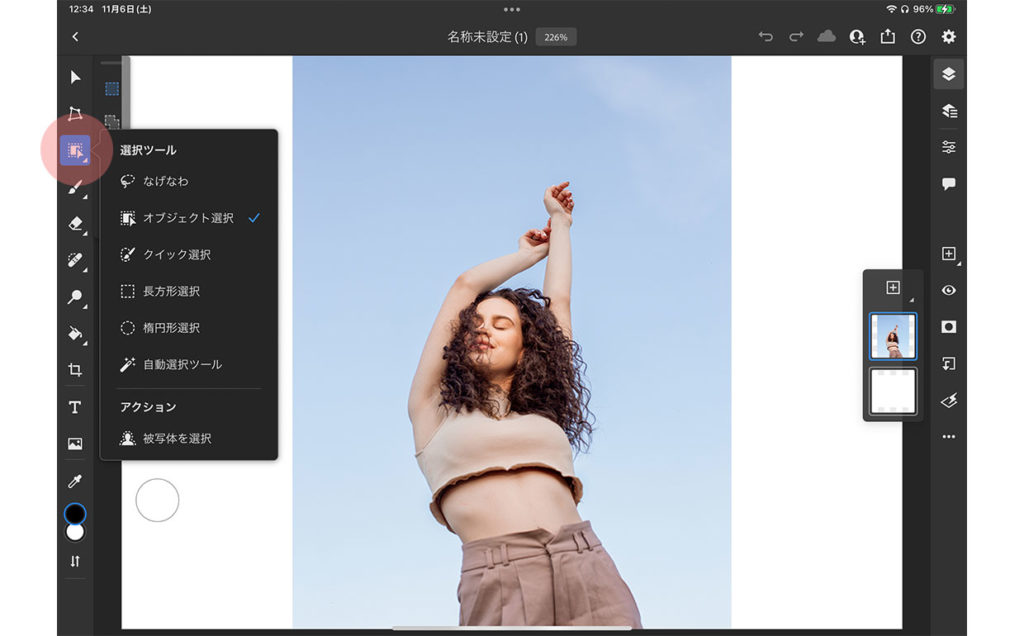
画面左側の「選択ツール」で、方法は色々ありますが今回は「オブジェクト選択」。
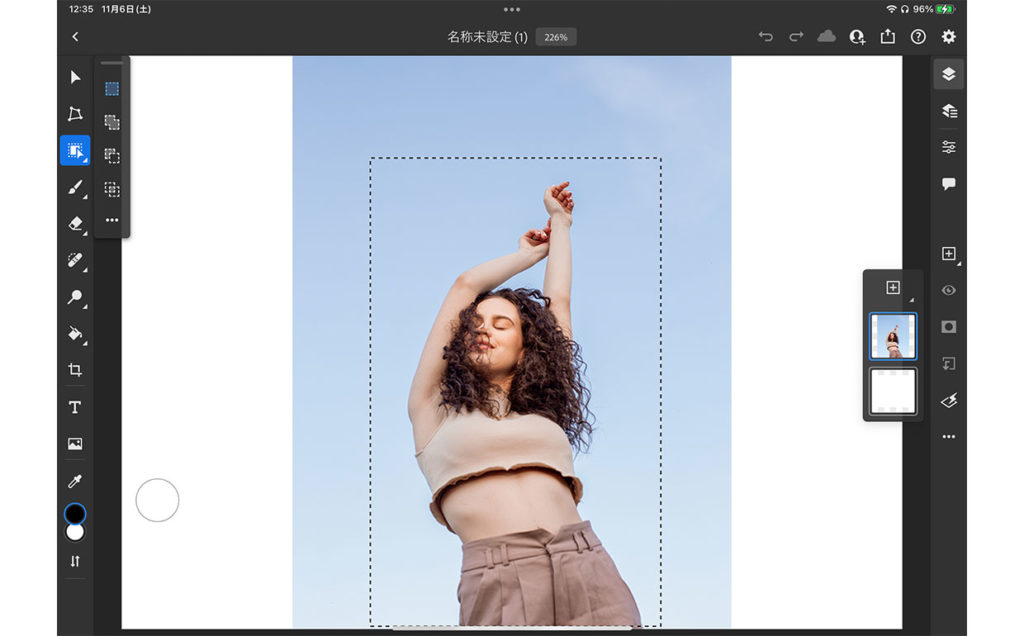
対象の左上から、右下にドラッグして四角い破線で選択すると、
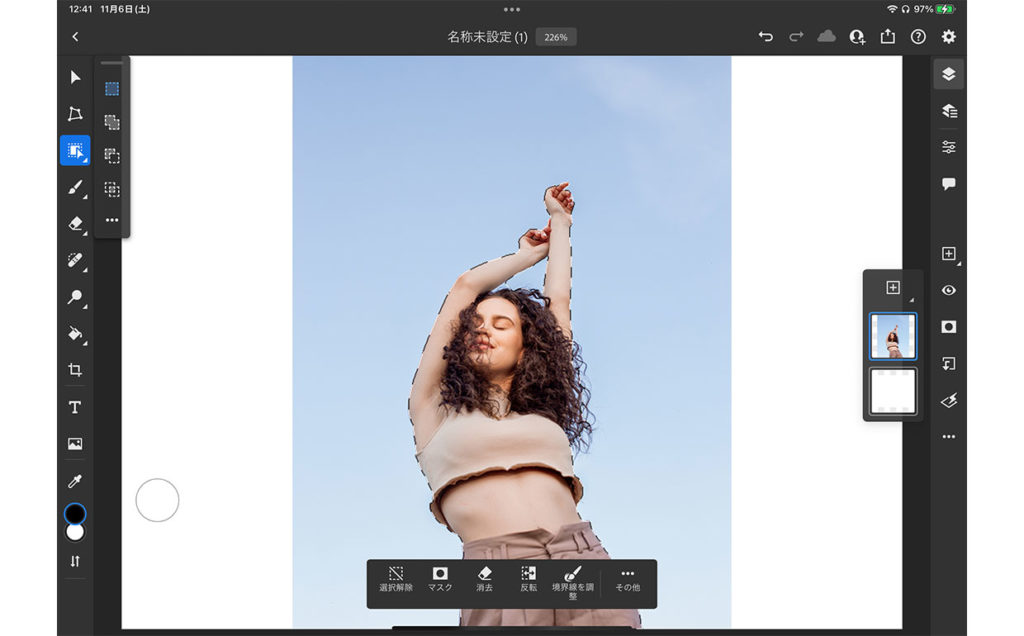
こんな感じで自動で選択してくれます。
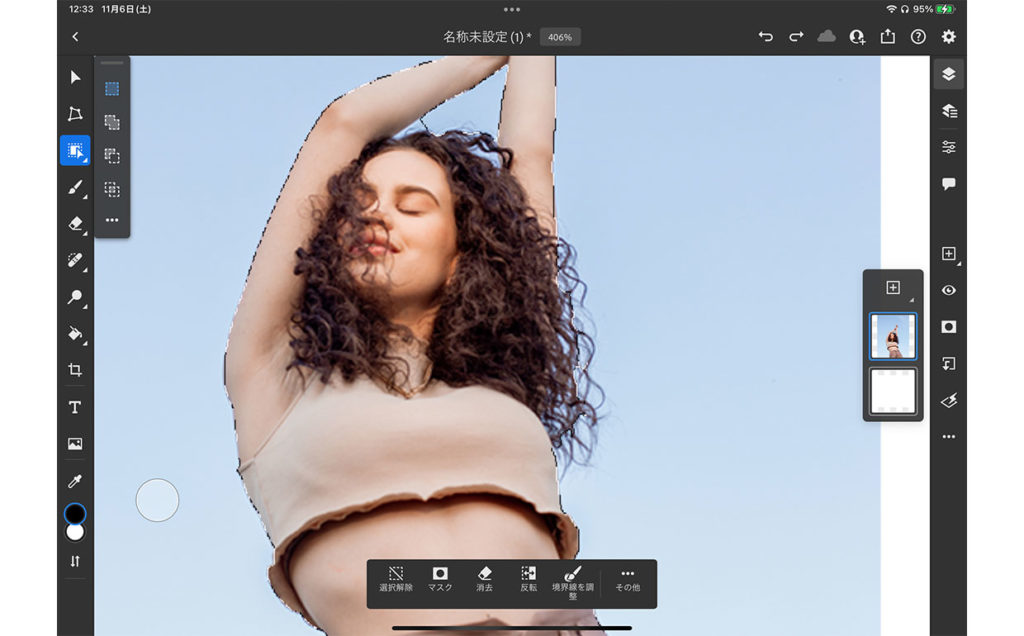
だけど、髪の毛の細かいところはうまく選択できていません。ちょっと拡大。
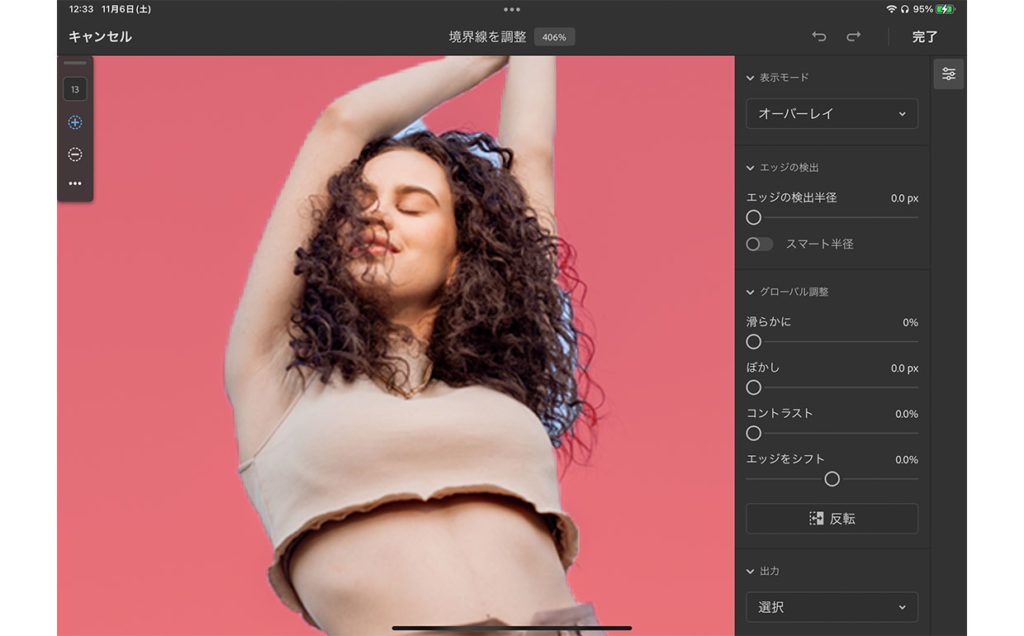
わかりにくいので、選択された状態で下部に表示されたメニューから「境界線を調整」で、右側に表示されるメニューから表示モードをかえると、髪の部分が微妙に残っています。
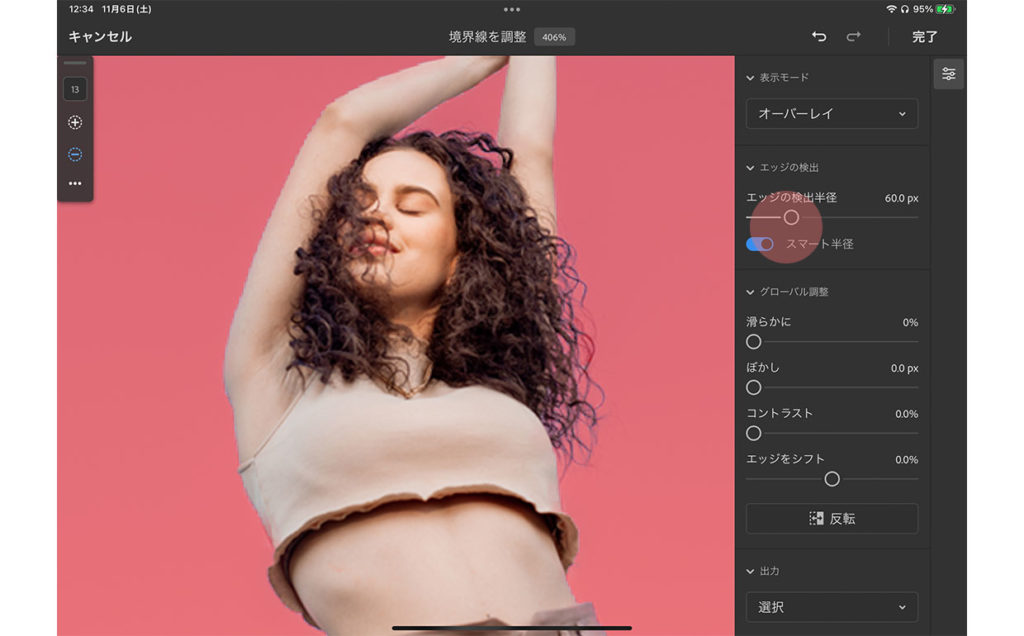
右側のメニューから「スマート半径」をオンにして「エッジの検出半径」をちょいちょいと調整を行います。するとあら不思議きれいに選択されました。
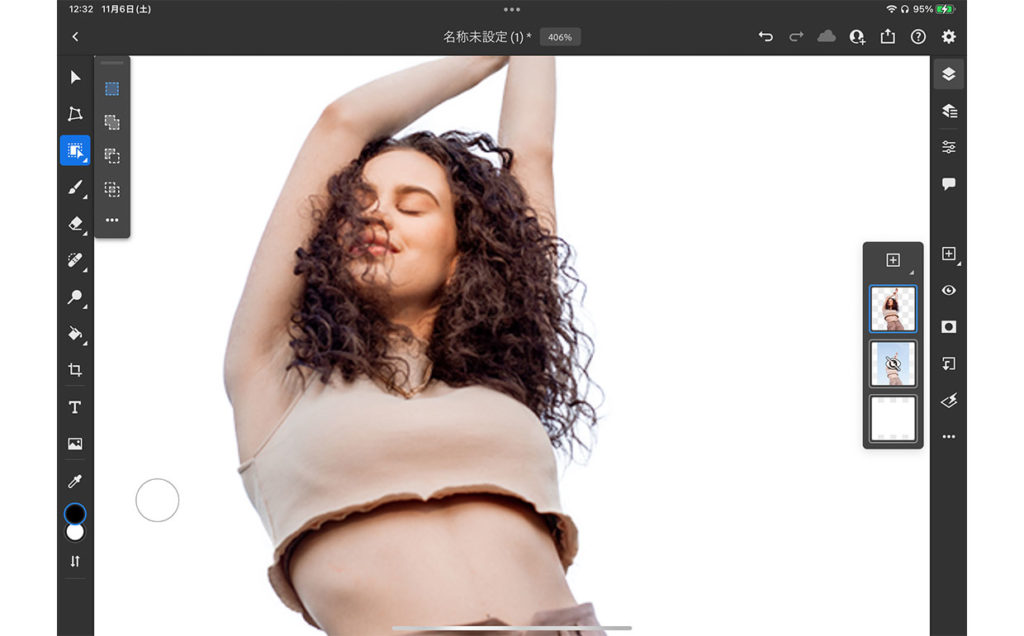
この状態で出力すると、この通りきれいに切り取れました。
以上こんな感じでiPad版Photoshopの切り取りが出来ます。
「選択ツール」でいろいろな切り取りの選択方法があるのと、「境界線の調整」で細かい調整が行えるのでいろいろ試してみてください。

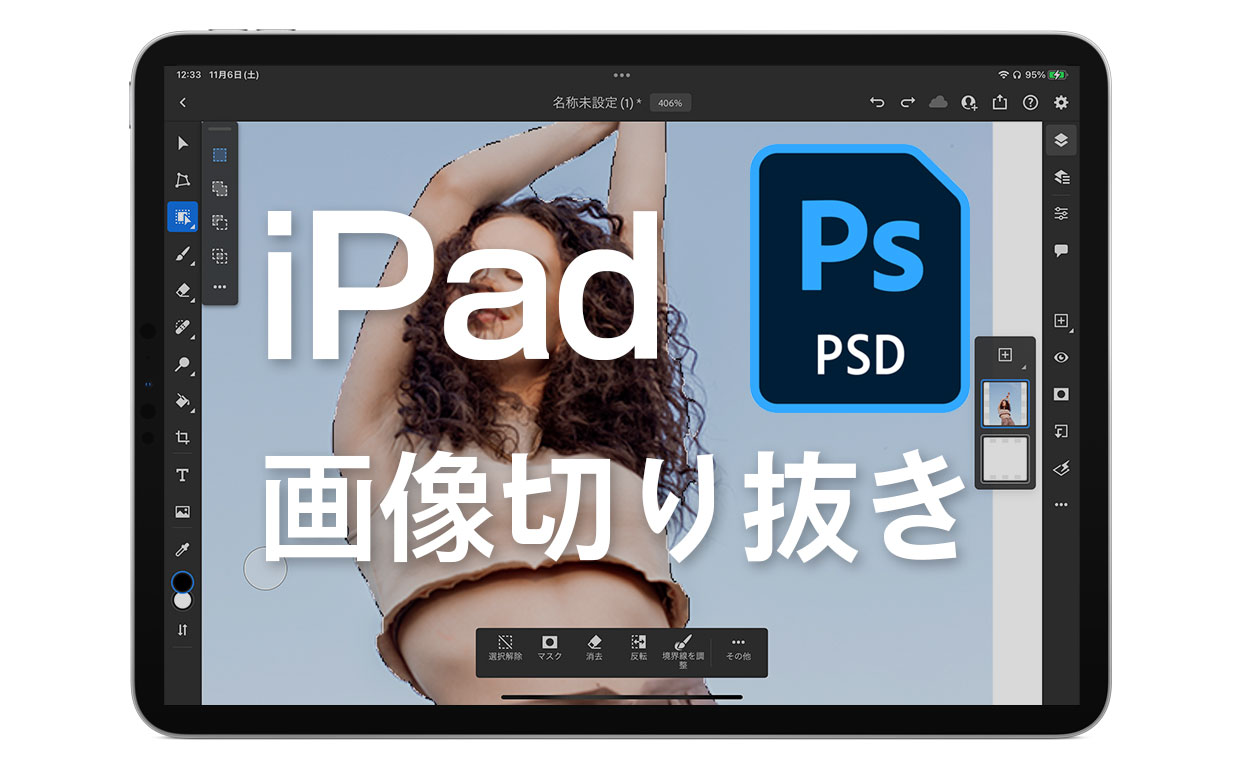


コメント